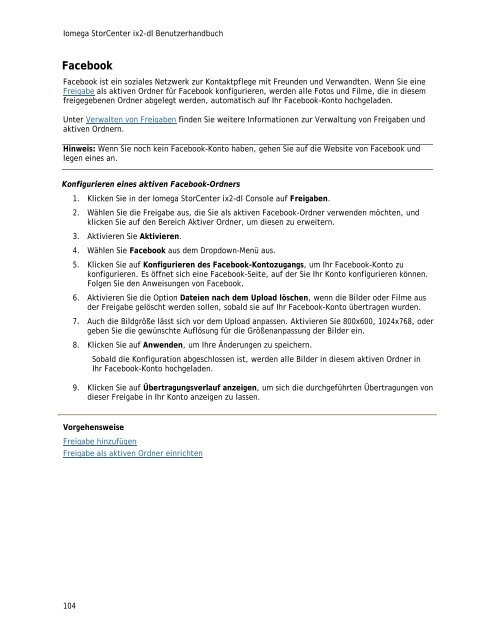Iomega ix2-dl Benutzerhandbuch
Iomega ix2-dl Benutzerhandbuch
Iomega ix2-dl Benutzerhandbuch
Sie wollen auch ein ePaper? Erhöhen Sie die Reichweite Ihrer Titel.
YUMPU macht aus Druck-PDFs automatisch weboptimierte ePaper, die Google liebt.
<strong>Iomega</strong> StorCenter <strong>ix2</strong>-<strong>dl</strong> <strong>Benutzerhandbuch</strong><br />
Facebook<br />
Facebook ist ein soziales Netzwerk zur Kontaktpflege mit Freunden und Verwandten. Wenn Sie eine<br />
Freigabe als aktiven Ordner für Facebook konfigurieren, werden alle Fotos und Filme, die in diesem<br />
freigegebenen Ordner abgelegt werden, automatisch auf Ihr Facebook-Konto hochgeladen.<br />
Unter Verwalten von Freigaben finden Sie weitere Informationen zur Verwaltung von Freigaben und<br />
aktiven Ordnern.<br />
Hinweis: Wenn Sie noch kein Facebook-Konto haben, gehen Sie auf die Website von Facebook und<br />
legen eines an.<br />
Konfigurieren eines aktiven Facebook-Ordners<br />
104<br />
1. Klicken Sie in der <strong>Iomega</strong> StorCenter <strong>ix2</strong>-<strong>dl</strong> Console auf Freigaben.<br />
2. Wählen Sie die Freigabe aus, die Sie als aktiven Facebook-Ordner verwenden möchten, und<br />
klicken Sie auf den Bereich Aktiver Ordner, um diesen zu erweitern.<br />
3. Aktivieren Sie Aktivieren.<br />
4. Wählen Sie Facebook aus dem Dropdown-Menü aus.<br />
5. Klicken Sie auf Konfigurieren des Facebook-Kontozugangs, um Ihr Facebook-Konto zu<br />
konfigurieren. Es öffnet sich eine Facebook-Seite, auf der Sie Ihr Konto konfigurieren können.<br />
Folgen Sie den Anweisungen von Facebook.<br />
6. Aktivieren Sie die Option Dateien nach dem Upload löschen, wenn die Bilder oder Filme aus<br />
der Freigabe gelöscht werden sollen, sobald sie auf Ihr Facebook-Konto übertragen wurden.<br />
7. Auch die Bildgröße lässt sich vor dem Upload anpassen. Aktivieren Sie 800x600, 1024x768, oder<br />
geben Sie die gewünschte Auflösung für die Größenanpassung der Bilder ein.<br />
8. Klicken Sie auf Anwenden, um Ihre Änderungen zu speichern.<br />
Sobald die Konfiguration abgeschlossen ist, werden alle Bilder in diesem aktiven Ordner in<br />
Ihr Facebook-Konto hochgeladen.<br />
9. Klicken Sie auf Übertragungsverlauf anzeigen, um sich die durchgeführten Übertragungen von<br />
dieser Freigabe in Ihr Konto anzeigen zu lassen.<br />
Vorgehensweise<br />
Freigabe hinzufügen<br />
Freigabe als aktiven Ordner einrichten